
Innhold
- Slik deler du Xbox One Games i 2015: Xbox Live Gold Home og Xbox Live Home
- Deling av digitale spill med Xbox Live
- Deling av digitale spill med en roaming Xbox Live-profil
- Deling av diskspill
I 2013 sa Microsoft at fokus på digital innholdsleveranse for Xbox One-underholdningskonsollen medførte at brukerne til slutt kunne låne spillene sine til vennene sine uten å komme seg av sofaen. Skivespill må installeres, men deres lisens, den stiltiende avtalen som gir spillere rett til å spille spill på en plate, vil forbli innenfor den aktuelle disken og ikke overføres til en brukers Xbox Live-konto. Det var en edel, futuristisk ide som aldri kom til frukten. Fans lobbied for selskapet å forlate systemet fra Xbox 360 på plass. Brukerne fikk det de ønsket, men en veiledning om hvordan du deler Xbox One-spill, ble nesten umulig. Det syntes at deling av spill ikke var på bordet lenger.
Det er nå 2015, og ingenting har endret seg når deling av spill på Xbox One er opptatt. Xbox One støtter fortsatt ikke deling av spill eksplisitt. Når det er sagt, kan brukerne fortsatt dele Xbox One-spill med to små kjente funksjoner som Microsoft avslørte for mange år siden.

Slik deler du Xbox One Games i 2015: Xbox Live Gold Home og Xbox Live Home
Microsoft annonserte Xbox One og dets opprinnelige sett med muligheter i mai. Det delte mer om disse evnene i juni. I august var selskapet posisjonering av konsollen til et tøffere forbrukerklima og å reagere på brukerklager. En del av kampanjen for å vinne tilbake disenfranchised kjøpere inkluderte nyheter om Xbox Live Home & Home Gold
Xbox Live Home Gold gir deg i utgangspunktet et gratis pass på noen av spillkonsollens mest fundamentale begrensninger. Med Xbox 360 trengte alle en Xbox Live-konto før de kunne spille online, eller de måtte bruke samme konto og gamertag. Spillene var knyttet til bestemte gamerstags og Microsoft-kontoer, noe som betyr at hvis en bruker ikke var logget inn, kunne ingen andre med en Xbox Live-konto på den konsollen spille spillets første konto. Det var et logistisk mareritt for familier.
Ved hjelp av Xbox Live Gold Home og Xbox Live Home kan Xbox One-eiere tildele en bestemt Xbox One-konsoll som hjemmekonsoll. Når de gjør det, kan andre spillere på konsollen logge inn og nyte sitt bibliotek av spill - selv om spilleren ikke er logget på den aktuelle tiden.
Deling av digitale spill med Xbox Live
Ved hjelp av Xbox Live Home kan du dele spillene dine med vennene dine. For å trekke av dette må du ha tilgang til konsollen. Du kan, men under ingen omstendigheter bør du gi din Microsoft-konto og passord til noen til å sette i konsollen. Microsoft gjør det klart at brukerne er ansvarlige for å beskytte sine kontoer og privat informasjon. Hvis du skal dele spill med venner over Xbox Live, skal du i det minste være trygg på det.
Behandle også dette valget med respekten den fortjener. Microsoft vil bare tillate brukere å endre sin hjemmekonsoll tre ganger innen ett år, ifølge denne hjelpepartneren på sin hjemmeside.
Slå på vennens Xbox One og koble til Xbox Live.
Bruk venstre joystick på Xbox One Wireless Controller for å hente guideen ved å trykke til venstre en gang. Du kan også dobbeltklikke på den glødende logoen på Xbox One-kontrolleren for å få opp veilederen.
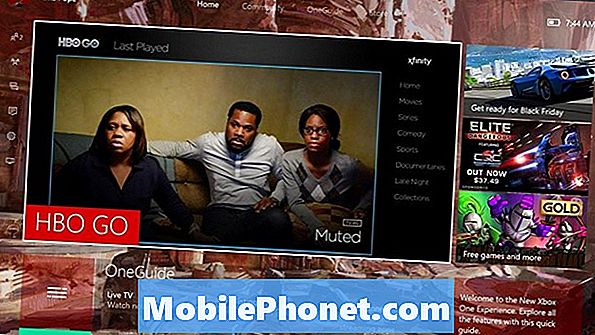
Bruk den samme joysticken til å gå opp på et nivå og se på brukerne som er logget inn. Velg Legg til og administrer fra listen over alternativer du har tilgjengelig for deg. Å velge Legg til og administrer.
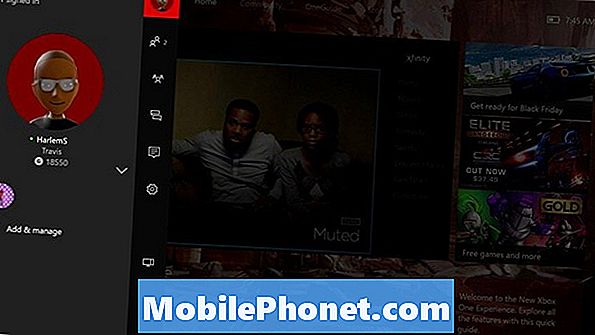
Å velgeLegg til ny.
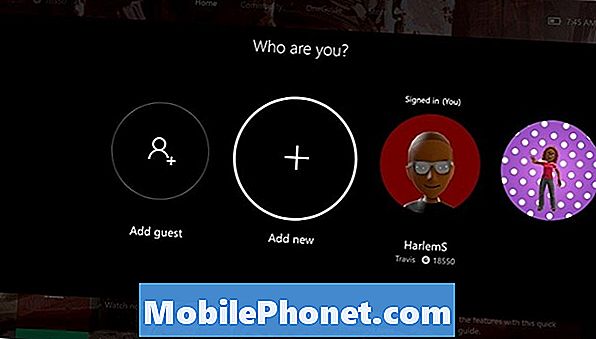
Nå må du gi Microsoft-kontoen og passordet for kontoen din. I hovedsak legger du til kontoen din til vennene Xbox som om du skulle sette opp en ny Xbox One. Av sikkerhetshensyn, velg ikke "Like Magic" automatisk pålogging hvis de har en Kinect-sensor plugget. I stedet krever systemet å be om et passord før du er logget inn.
Når du er ferdig, gå tilbake til Xbox One Home Screen og se etter flisen på høyre side av skjermen som har GOLD-logoen på den. Det er alltid det tredje rektangelet fra toppen. Velg den som skal hentes til medlemskapsområdet.
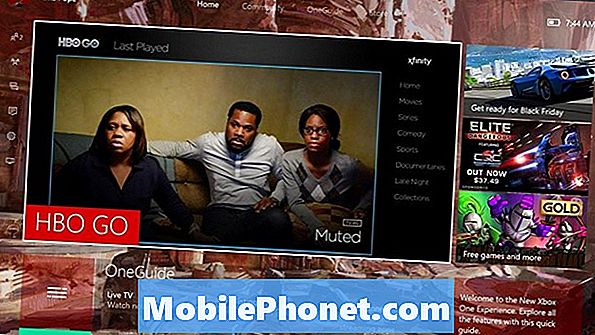
En gang i medlemskapsområdet, velg Del Gull på denne Xbox-knappen.

Velg nå Lag dette hjemmet Xbox. Fra nå av kan alle som spiller spill på denne konsollen få tilgang til de digitale titlene du har lastet ned, selv om du ikke er logget inn.
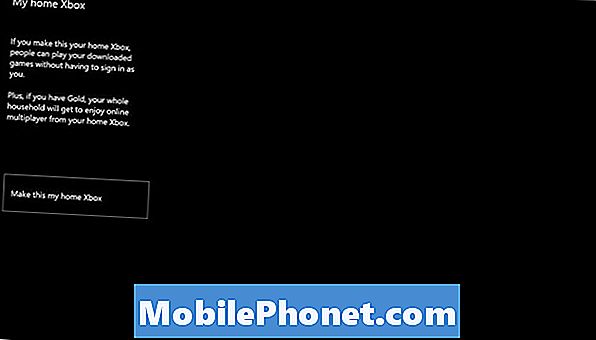
Deling av digitale spill med en roaming Xbox Live-profil
Selvfølgelig bytter du hvilken konsoll du behandler som hjemmekonsoll, er en langsiktig løsning for hva som kan være et kortsiktig problem for deg. Roaming-profiler tillater Xbox One-eiere å logge seg på en annen brukerkonsoll uten å nødvendigvis tilordne den som hjemmekonsoll.
For å gjøre dette, logger du bare inn på Xbox Live med brukernavnet og passordet ditt. Siden alle spillsparingene over Xbox Live er lagret i skyen, har du den siste fremgangen fra titlene dine hjemme - forutsatt at konsollen hjemme er koblet til internett. I tillegg kan du laste ned digitale spill til vennens Xbox One for å spille. Når du logger ut, slutter de digitale spillene å fungere.
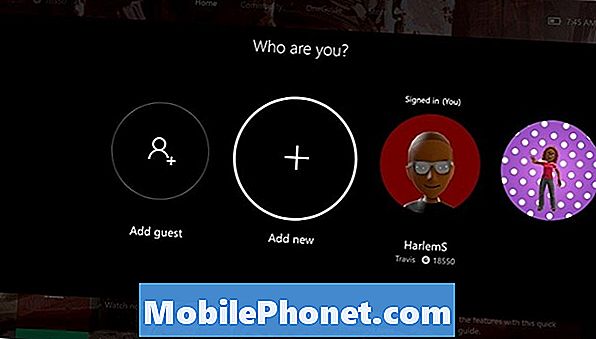
For å gjøre denne prosessen lettere, anbefaler jeg at du laster alle dine digitale Xbox One-spill på en harddisk hjemme og tar det som helst når du vet at du skal spille på en venns sted.
Deling av diskspill

Deling av diskspill er det samme som det noensinne har vært. Logg inn med Xbox Live-kontoen din og sett inn disken din. Ditt spill sparer vil lastes fra Xbox Live. Xbox One vil begynne å installere spillet, noe som kan ta tjue minutter eller så. Når du forlater platene bak, kan din venn fortsette å spille lenge etter at du har gått.
Lykke til med å dele Xbox One-spillene dine.

